Win11系統的“此電腦”不見了怎么解決?
更新日期:2023-09-22 06:41:43
來源:系統之家
手機掃碼繼續觀看

win11系統的“此電腦”不見了如何解決?正常的電腦系統桌面都會有你各種軟件的快捷方式。最近有位朋友安裝使用windows11系統的時候,卻發現電腦桌面的“此電腦”圖標不見了。下面就來看看升級win11系統后找不到此電腦圖標如何解決吧!
win11系統的“此電腦”不見了解決方法
1、進入windows11桌面,在空白處鼠標右鍵點擊選擇個性化設置。
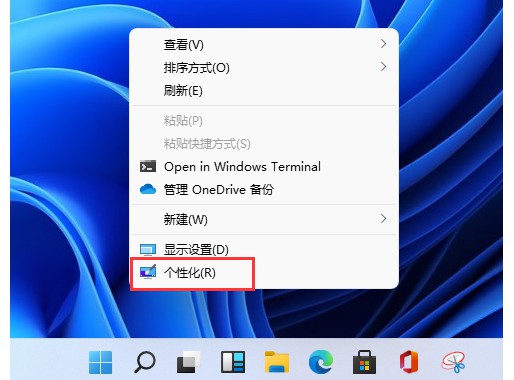
2、個性化設置頁面中,如圖所示,點擊主題,點擊打開桌面圖標設置。
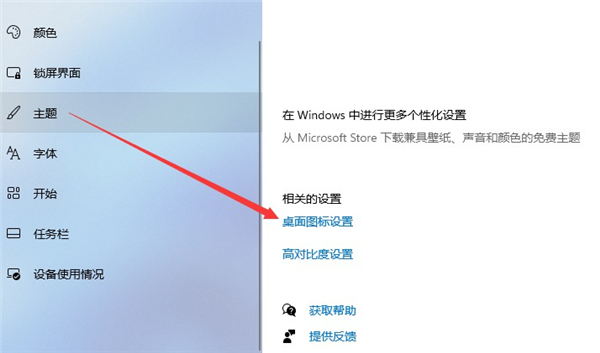
3、進入桌面圖標設置頁面后,勾選計算機圖標,點擊確定。
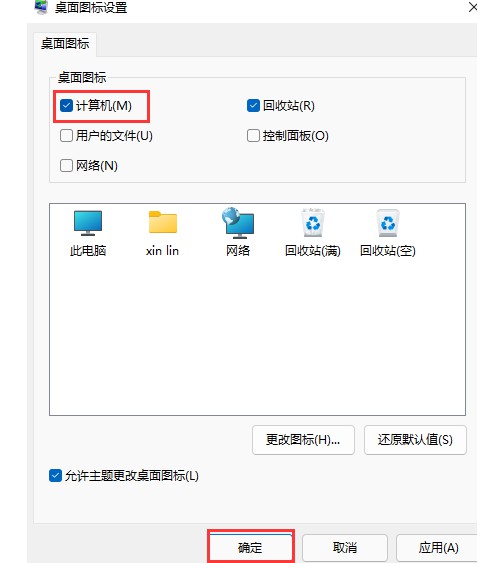
4、回到Windows 11桌面,你就可以看見“此電腦”的圖標了。
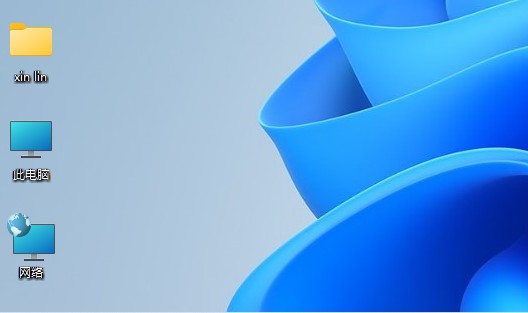
該文章是否有幫助到您?
常見問題
- monterey12.1正式版無法檢測更新詳情0次
- zui13更新計劃詳細介紹0次
- 優麒麟u盤安裝詳細教程0次
- 優麒麟和銀河麒麟區別詳細介紹0次
- monterey屏幕鏡像使用教程0次
- monterey關閉sip教程0次
- 優麒麟操作系統詳細評測0次
- monterey支持多設備互動嗎詳情0次
- 優麒麟中文設置教程0次
- monterey和bigsur區別詳細介紹0次
系統下載排行
周
月
其他人正在下載
更多
安卓下載
更多
手機上觀看
![]() 掃碼手機上觀看
掃碼手機上觀看
下一個:
U盤重裝視頻











